Fuldmagter bruges af browsere som mellemliggende punkter i netværket, på vegne af hvilke anmodninger om webdokumenter sendes, og som svar på disse anmodninger modtages. Dette er en slags "betroet person", der repræsenterer dine interesser, hvor din IP-adresse, uanset årsag, er blokeret, eller hvis du ikke selv vil præsentere den. Der er flere måder at deaktivere brugen af en proxyserver i Opera-browseren.
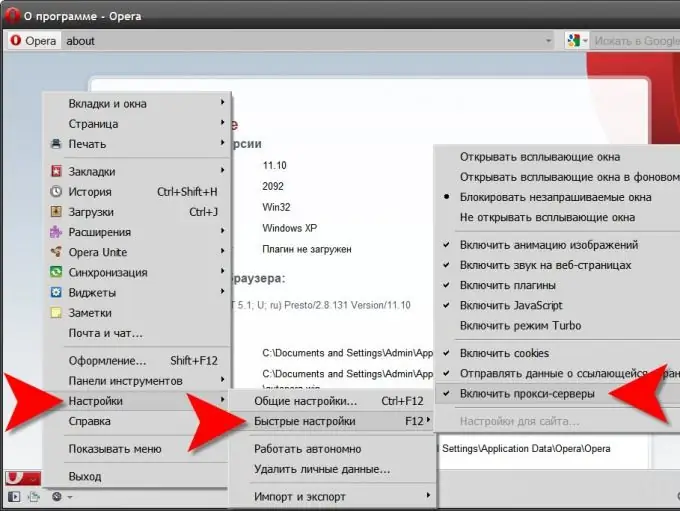
Er det nødvendigt
Opera-browser
Instruktioner
Trin 1
Åbn hovedbrowsermenuen, gå til afsnittet "Indstillinger", flyt musemarkøren over linjen "Hurtige indstillinger" og klik på venstre knap på linjen "Aktivér proxyservere" for at fjerne markeringen fra dette punkt.
Trin 2
Der er også en kortere vej til den samme indstilling - tryk blot på genvejstasten, der er designet til at åbne listen over indstillinger, der er inkluderet i listen "Hurtige indstillinger". Denne nøgle er F12. Derefter, som i den første mulighed, skal du klikke på linjen "Aktivér proxyservere".
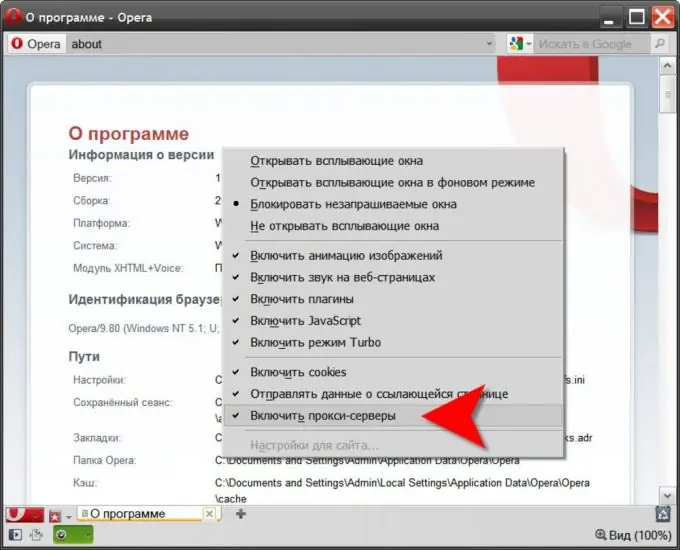
Trin 3
Brug vinduet med adgang til de fulde indstillinger til brug af proxyservere i din browser, hvis du kun vil deaktivere dem for bestemte websteder og ikke for absolut alle webressourcer. For at åbne dette vindue skal du åbne Opera-menuen og klikke på den øverste linje ("Generelle indstillinger") i afsnittet "Indstillinger". Du kan bare trykke på genvejstasterne CTRL + F12. Dette åbner et vindue med de mest anvendte browserindstillinger.
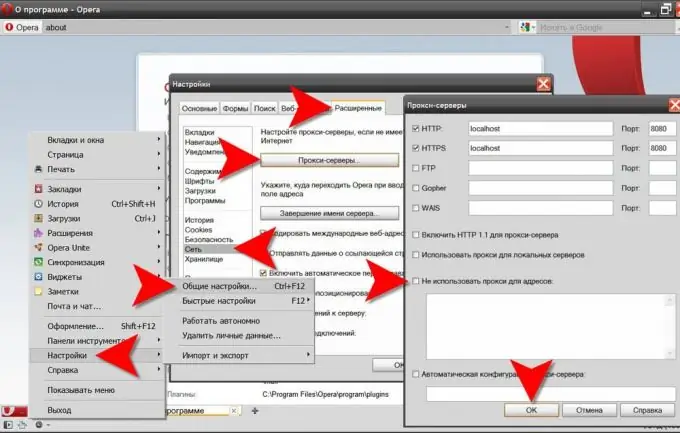
Trin 4
Gå til fanen "Avanceret", og klik på linjen "Netværk" i venstre rude.
Trin 5
Klik på knappen proxyservere, og i boksen Brug ikke proxyer til adresser skal du angive webadresserne til websteder, der er undtaget fra den generelle regel for brug af mellemliggende servere. Her kan du også specificere detaljerede proxyindstillinger for forskellige protokoller.
Trin 6
Klik på "OK" for at foretage dine ændringer, når du er færdig.
Trin 7
Fra og med den tiende version af Opera har browseren en mekanisme til at fremskynde sideindlæsning på en langsom internetforbindelse. Det består i, at det dokument, du anmoder om, først går til Opera-serveren, hvor vægten af alle dens elementer er komprimeret, og i denne lette version sendes siden til din browser. I denne ordning fungerer Opera-serveren som en proxyserver. Hvis du også vil deaktivere denne proxy, skal du deaktivere Turbo-indstillingen i dine browserindstillinger. Den nemmeste måde at gøre dette på er at trykke på F12-tasten og fjerne markeringen af "Aktiver Turbo-tilstand" -linien med et museklik.







